国旅手游网提供好玩的手机游戏和手机必备软件下载,每天推荐精品安卓手游和最新应用软件app,并整理了热门游戏攻略、软件教程、资讯等内容。欢迎收藏
网友格子提问:谷歌浏览器如何将网页设置为静音页面
我们在使用浏览器浏览网页时,由于部分网站设置了自动播放图片步骤或音频,因此在打开网页的同时会发出声音,给我们造成一定的困扰,尤其是在办公室或其他公共场合使用谷歌浏览器的朋友。那有没有什么办法可以快速将页面静音呢,接下来小编就给大家介绍一下谷歌浏览器实现网页静音的操作步骤吧。
怎么将谷歌浏览器网页设置为静音
方法一
1、打开谷歌浏览器,在地址栏输入chrome://settings/content/sound并回车。或者打开【设置】,点击【隐私和安全】-【网站设置】-【更多内容设置】-【声音】。
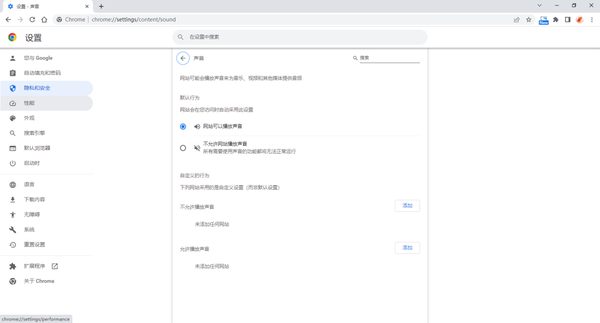
2、勾选【不允许网站播放声音】。
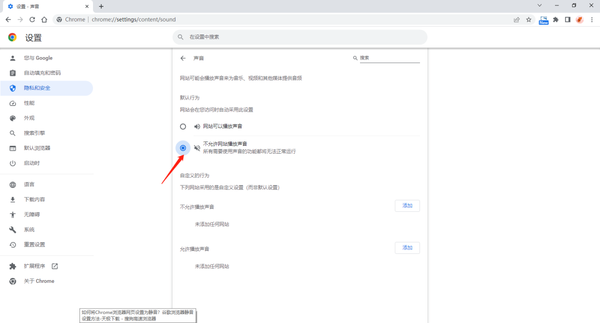
3、点击允许播放声音后面的【添加】,输入允许自动播放声音的网址,点击添加。完成以上设置后,除允许自动播放声音的网站外,其他网站打开后均为静音。
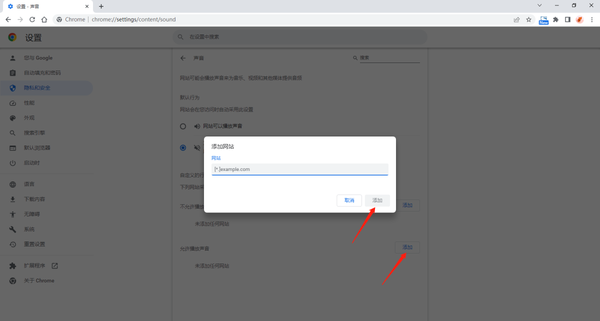
方法二
1、在地址栏输入【chrome://flags】,接着在打开的浏览器设置页面中,我们在搜索框中输入【audio】,将【Tab audio muting UI control】状态设置为【Enabled】。
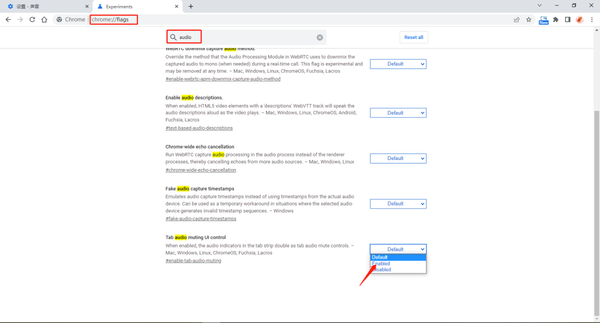
2、这时就会弹出一个需要重新启动设置生效的提示,我们点击【Relaunch】自动重启浏览器。
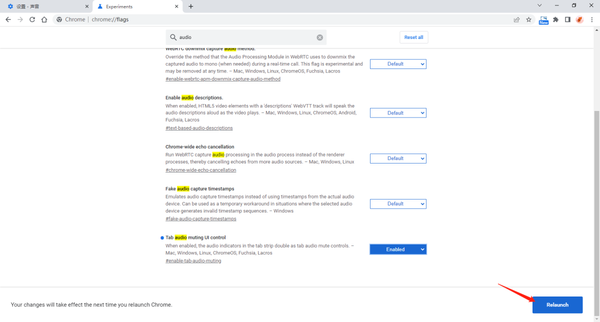
3、然后在播放页面上的音频和图片步骤时,就可以通过单击标签页上的音量按钮快速实现静音。
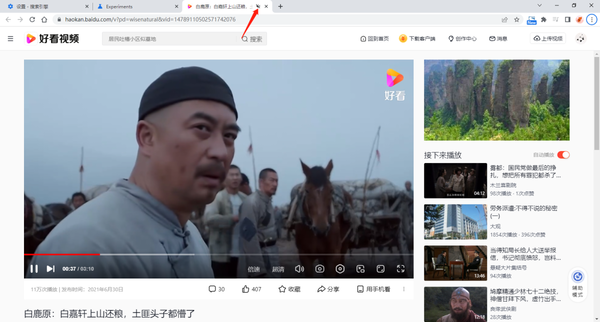
关于《谷歌浏览器如何将网页设置为静音_谷歌浏览器网页设置静音教程》相关问题的解答慕荷小编就为大家介绍到这里了。如需了解其他软件使用问题,请持续关注国旅手游网软件教程栏目。
版权声明:本文内容由互联网用户自发贡献,该文观点仅代表作者本人。本站仅提供信息存储空间服务,不拥有所有权,不承担相关法律责任。如果发现本站有涉嫌抄袭侵权/违法违规的内容,欢迎发送邮件至【1047436850@qq.com】举报,并提供相关证据及涉嫌侵权链接,一经查实,本站将在14个工作日内删除涉嫌侵权内容。
本文标题:【谷歌浏览器如何将网页设置为静音模式[谷歌浏览器如何将网页设置为静音播放]】
本文链接:http://www.citshb.com/class382006.html
